3DMax切角命令如何使用?
溜溜自学 室内设计 2021-10-12 浏览:2483
大家好,我是小溜,相信大家在学习3DMax的过程中会遇到很多自己不了解的功能和技巧,由于3DMax的软件功能过于强大,内容过于多,所以今天我就先给大家带来“3DMax切角命令如何使用”的方法介绍,希望能帮助到大家,感兴趣的小伙伴可以了解一下。
想要更深入的了解“3DMax”可以点击免费试听溜溜自学网课程>>
工具/软件
电脑型号:联想(lenovo)天逸510s; 系统版本:Windows7; 软件版本:3DMax2010
方法/步骤
第1步
打开软件

第2步
用长方体拉出一个长方体

第3步
用移动工具选中长方体,右击鼠标,将长方体转化成可编辑多边形
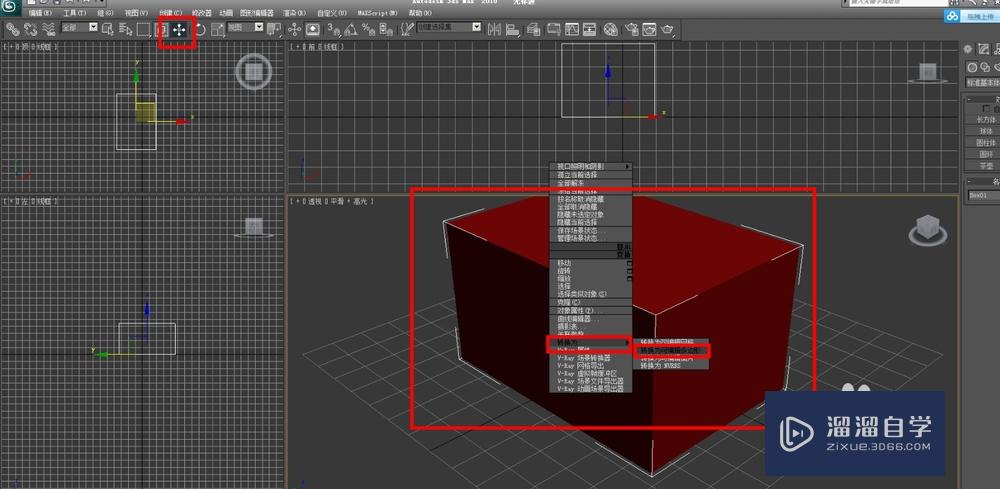
第4步
选择需要切角的边

第5步
在编辑界面往下拉,找到切角命令

第6步
调节切角量可以看到切掉的部分变大了
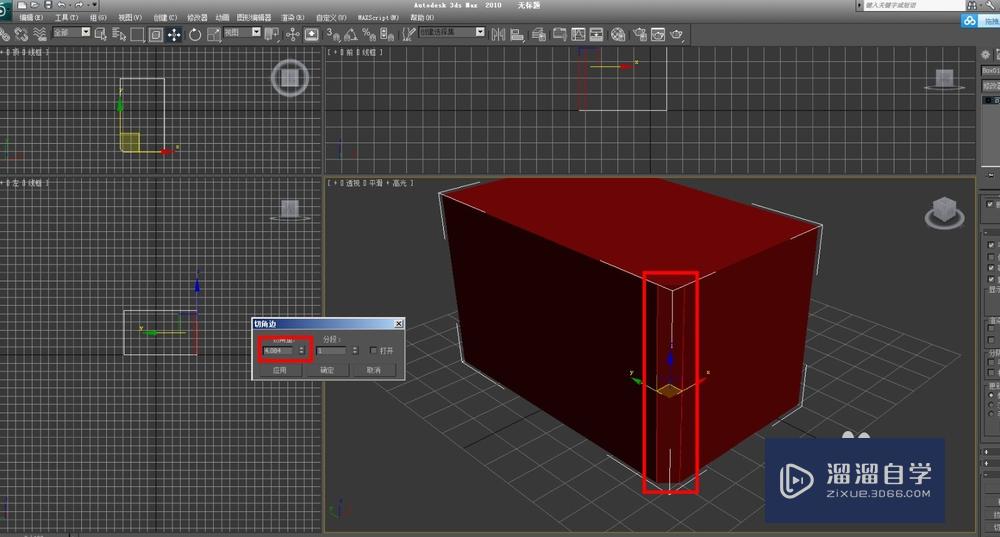
第7步
增加分段,切角的地方就变圆滑了

第8步
进入线框显示,可以看到分段的地方有很多线条,分段的线条越多,圆角就越圆滑

温馨提示
以上就是关于“3DMax切角命令如何使用?”全部内容了,小编已经全部分享给大家了,还不会的小伙伴们可要用心学习哦!虽然刚开始接触3DMax软件的时候会遇到很多不懂以及棘手的问题,但只要沉下心来先把基础打好,后续的学习过程就会顺利很多了。想要熟练的掌握现在赶紧打开自己的电脑进行实操吧!最后,希望以上的操作步骤对大家有所帮助。
相关文章
距结束 06 天 05 : 21 : 52
距结束 01 天 17 : 21 : 52
首页







